用 Arduino 的 IDE 来玩 STM
Why
Arduino烧录方便,库又多,为何还要折腾STM32f103呢?原因如下:
- 某些比赛禁止使用Arduino
- Arduino价格较贵,最便宜的nano也要7.8元(均价一般10元),而STM32f103只需6.7元(均价8元)。
- STM32f103性能比Arduino好很多很多…
但有个问题,就是STM32需要配置很多东西(寄存器什么的),要是可以像用Arduino一样,使用STM32f103就好了。我在网上找了一些资料,参考的是这个Arduino IDE 烧录 STM32单片机,但上面的方法还是太复杂了,我在一个不存在的网站上搜了一些资料,搬运到这里。
准备
首先,stm32f103是必不可少的。我用的是淘宝上常见的蓝色板:(附上一张管脚图,方便以后查看)

当然,还有另一种黑色板,也适用于本教程,某些地方要微微修改一下,我可能会写出来。

还有就是USB转TTL,这个应该都有吧,PL2303、CH340和FT232都行。(PL2303太老了,别用)
软件就是Arduino IDE,待会还要下载几个驱动。
烧录程序
安装开发板支持
打开Arduino IDE,进入“文件-首选项”,下面有一个“附加开发板管理器网址”,添加http://dan.drown.org/stm32duino/package_STM32duino_index.json,保存设置。然后再进入“工具-开发板-开发板管理器”,搜索并安装stm32f1xx。

连接硬件
把USB转TTL串口连接到STM32,连接方式如下:
- 3.3V—–>3.3(或VCC—–>5V)
- GND—–>G
- TXD——>A10
- RXD——>A9
顺便说一句,一般我们是只连后三个的,Vcc则是另外接,防止电压不够或烧板。不过电脑的电压不大,为了方便可以连上。
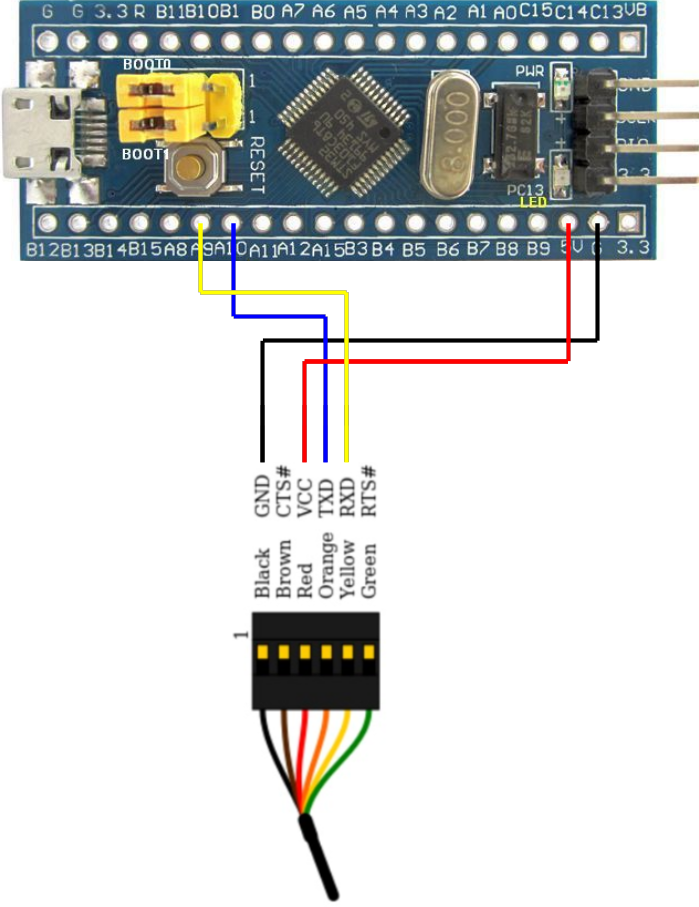
烧录程序
把stm32上的跳线帽boot0置1(对于蓝色板就是靠近排针的那个,黑色板则是标注BT0的那个脚),再把USB转TTL插到电脑上(请确保你的电脑可以识别,如果你之前折腾过51,那装了相应的驱动),然后按一下stm32的RESET按钮。
打开Arduino IDE,在“文件-示例”中有一个“A_STM32_Examples”,在“Digital”的分类下找到“Blink”,打开它。把程序中的“PB1”改为“PC13”(因为我们的板载LED接在PC13脚上,见第一张图)。然后”工具-开发板“,选择“Generic STM32F103C series”,“Upload Method”选择“Serial”。
点击上传。上传成功后,把stm32拿下来,把跳线帽boot0置0,连接micro usb电源,即可看到黄灯闪烁。
烧录bootloader
按道理,上面以及可以用Arduino IDE烧录stm32f103了,但每次都要连接USB转TTL多不方便啊,我的目标是像Arduino nano一样直接用USB连接到电脑。
原理
(个人理解)你有没有想过,为什么电脑需要安装驱动才能识别USB转TTL,而stm32f103则可以直接识别USB转TTL呢?其实,stm32f103内部也有“驱动”,由于它的内存太小,所以只装一个“驱动”,而它默认的是串口的“驱动”,要是我们能把“驱动”换成mini USB,那么就可以直接连到电脑。下面为步骤。
安装软件
首先先下载几个东西:
- Flash Loader 改Flash软件,免费但需要注册。下载好之后安装。
- Drivers 驱动,使电脑可以识别stm32f103c。下载后运行bat文件
- Binaries 我们要写入Flash的东西,下载有“PC13”的那个(对应板子上的LED)
改写bootloader
像刚才那样,将stm32f103的跳线帽boot0置1,然后通过USB转TTL连接到电脑。打开刚才安装的flash loader(安装后显示的名字是Demonstrator GUI),它会进入下面几个页面:
像刚才那样,将stm32f103的跳线帽boot0置1,然后通过USB转TTL连接到电脑。
- 第一个页面,即“Select the communication port and set settings”,将Port Name选为对应的USB口,点击next。如果卡在next那里,检查一下连线,实在不行重新拔插USB转TTL;
- 第二个页面,即“Target is readable.”,页面上会显示“Flash Size 64KB”,不用管,点next;
- 第三个页面,即“Please, select your device in the target list”,下面有一堆东西,你只需要确认“R”和“W”是UnProtected(即是绿色的),然后点next;
- 第四个页面,中间有一个“Download to the device”,选它,然后点“Download from file”右边的省略号,选择上面下载的第三个东西(bin文件)。点next;
- 第五个页面,就是开始下载的页面,等到100%后,点close。
然后不要急着拔stm32f103,先将跳线帽boot0置0,再拔,不然又得重新弄一次。至此已完成。然后就可以通过板子上USB直接烧录了。
烧录程序
这次烧录程序就不用接USB转TTL了,也不用将boot0置1,直接将stm32f103通过USB连接到电脑。打开Arduino IDE,还是以“Blink”为例,将输出管脚改为“PC13”,然后“工具-Upload method”选择“STM32duino bootloadr”,点击上传,然后按一下stm32上的RESET键(不然会卡住),即上传成功。
相关资料
-
项目官网:stm32duino.com
-
蓝板的管脚图:

- STM32对应于Arduino的管脚图:(红板和蓝板一样的)
